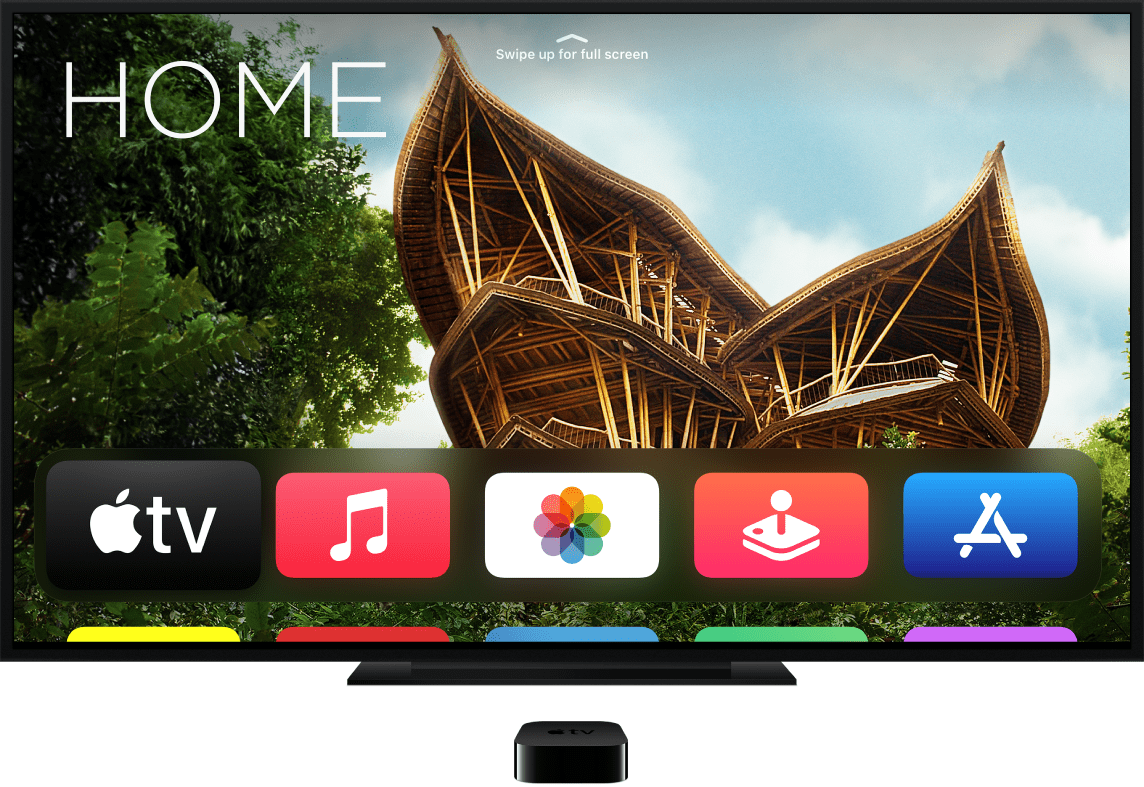Il telecomando della tua Apple TV non ti soddisfa? Effettivamente Apple a un po' trascurato questo particolare accessorio che, con il passare del tempo, non ha visto l'introduzione di particolari innovazioni.
Si tratta di un oggetto caratterizzato dal proverbiale design minimalista della mela, che però appare un po' limitato in alcuni momenti. Per fortuna, non è l'unico modo che hai per controllare il tuo televisore. Esistono anche altri dispositivi in grado di gestire al meglio l'Apple TV.
In questa guida all'acquisto andremo a trovare le principali alternative a questo telecomando, dalle più pratiche a quelle meno prevedibili.
Indice dei contenuti
Telecomando Apple TV? Hai mai pensato di utilizzare il tuo iPhone o iPad?
Chi è appassionato Apple, molto probabilmente, non ha questo dispositivo come unico prodotto dal colosso di Cupertino in casa. Molto probabilmente, il possessore di una Apple TV ha già in tasca un iPhone o ha un iPad sulla scrivania.
Se il tuo telecomando è dato per disperso, puoi usare semplicemente un iPhone o un iPad per mettere in pausa il film che stai guardando e concentrarti sulla ricerca del dello stesso. In tal senso, ecco come impostare il tuo dispositivo sostitutivo:
- Sul tuo iPhone o iPad, vai su Impostazioni - Centro di controllo;
- scorri verso il basso e premi il pulsante più verde accanto a Apple TV Remote.
Sarai in grado di utilizzare questo telecomando Apple TV virtuale tramite il Centro di controllo. Se il tuo iPhone o iPad ha un pulsante Home, scorri verso l'alto dalla parte inferiore dello schermo per avviare Centro di controllo. Se sul dispositivo non è presente il pulsante Home, scorri verso il basso dall'angolo in alto a destra del display.
L'interfaccia dell'app Apple TV Remote è esattamente la stessa del telecomando stesso. Puoi utilizzare tutti i pulsanti per controllare la tua Apple TV, come faresti con un telecomando fisico.

Usa un controller Xbox come telecomando Apple TV
Sorprendentemente, il controller wireless Xbox (quello fornito con la Serie X e S) funziona perfettamente come Apple TV Remote. Ecco come effettuare l'accoppiamento e usarlo:
- Metti il Controller Wireless per Xbox in modalità di associazione tenendo premuto il pulsante di associazione finché il logo Xbox sul controller inizia a lampeggiare (il pulsante di associazione si trova nella parte superiore del controller, accanto al pulsante LB);
- sulla tua Apple TV, vai su Impostazioni - Telecomandi e dispositivi - Bluetooth;
- seleziona Controller Wireless per Xbox;
Questo è tutto! Il controller wireless per Xbox è ora connesso all'Apple TV. Ecco alcune utili istruzioni sui pulsanti per familiarizzare con l'utilizzo di questo controller come telecomando Apple TV:
- Pulsante Xbox: apri il Centro di controllo;
- tieni premuto il pulsante Xbox: vai alla schermata Home;
- levetta sinistra o D-Pad: l'equivalente del trackpad sul telecomando di Apple TV. Ti consente di selezionare app o opzioni;
- pulsante A: conferma;
- pulsante B: torna indietro.
Tieni presente che il controller Xbox non si spegne automaticamente dopo aver messo l'Apple TV in modalità di sospensione. Puoi premere qualsiasi tasto sul controller per riattivare l'Apple TV ogni volta che vuoi, a meno che tu non spenga manualmente il controller.
Usa un controller PS5 come telecomando Apple TV
Il controller DualSense, fornito con la Sony PlayStation 5, è anch'esso un'efficace alternativa al telecomando Apple TV. Assicurati solo di eseguire tvOS 14.5 o versioni successive sulla tua Apple TV, poiché questo è il requisito minimo per utilizzare DualSense.
Fatto ciò, segui questi passaggi:
- Metti il DualSense in modalità di associazione tenendo premuti i pulsanti PlayStation e Crea finché non vedi delle luci blu lampeggianti rapidamente che appaiono intorno al touchpad sul controller (il pulsante Crea è quello tra il D-Pad e il touchpad);
- sulla tua Apple TV, vai su Impostazioni - Telecomandi e dispositivi - Bluetooth;
- seleziona Controller wireless DualSense per associare il controller alla tua Apple TV.
Fatto ciò, puoi utilizzare DualSense come telecomando Apple TV. Per aiutarti ad abituarti a questo, ecco un rapido elenco di pulsanti e cosa fanno sulla TV:
- Pulsante PlayStation: apri il Centro di controllo;
- tieni premuto il pulsante PlayStation: vai alla schermata Home;
- levetta sinistra o D-Pad: l'equivalente del trackpad sul telecomando di Apple TV (ti consente di selezionare app o opzioni);
- tasto cerchio: torna indietro
- pulsante croce: conferma.
Proprio come il controller Xbox, anche il DualSense rimarrà connesso all'Apple TV anche in modalità di sospensione. Puoi utilizzare DualSense per riattivare l'Apple TV e iniziare a utilizzarla per i giochi o lo streaming di contenuti audio/video.
Usa una tastiera Bluetooth
Sì, puoi utilizzare una tastiera Bluetooth per controllare la tua Apple TV. Tuttavia, non è così facile come potrebbe sembrare sul momento. L'Apple TV non è progettata per essere controllata tramite una tastiera, il che rende le azioni semplici un po' più complicate.
Un altro problema con l'utilizzo delle tastiere come telecomandi Apple TV è che molto dipende dai pulsanti disponibili sulla tastiera. Ciò significa che ha alcuni tasti multimediali non standard come un pulsante dedicato per gli screenshot o uno per il multitasking potrebbero non funzionare a dovere. La tua esperienza varierà a seconda della tastiera che utilizzi. Ecco come puoi farla funzionare (o almeno provarci):
- Tieni premuto il pulsante di associazione sulla tastiera Bluetooth;
- sulla tua Apple TV, vai su Impostazioni - Telecomandi e dispositivi - Bluetooth;
- seleziona Tastiera Bluetooth per associare il controller alla tua Apple TV (quest'ultima opzione potrebbe mostrare il nome della tua tastiera Bluetooth invece del testo generico che abbiamo usato).
La tua tastiera Bluetooth dovrebbe essere collegata all'Apple TV. Ora è il momento di sperimentare con le chiavi per scoprire cosa funziona. Nel caso di alcuni test portati avanti, sono risultate alcune associazioni (che però potrebbero facilmente variare da tastiera a tastiera):
- F1: vai alla schermata principale;
- tieni premuto F1: avvia il Centro di controllo;
- Esc: torna indietro.
Se la tua tastiera non dispone di tasti funzione, potrebbe non funzionare correttamente con Apple TV, ad eccezione della digitazione di password o di altri semplici input di testo.